Если Microsoft Word не отвечает, то обычно появляется сообщение об ошибке. У вас есть два варианта: закрыть программу или подождать, пока программа ответит. Какой бы вариант вы ни выбрали, есть большая вероятность, что ошибка появится снова.
Восстановите и сохраните ваш документ
Если Microsoft Word не отвечает, то обычно появляется сообщение об ошибке.
Microsoft Office Word не отвечает. Если вы закроете программу, то можете потерять информацию.
У вас есть два варианта: закрыть программу или подождать, пока программа ответит. Какой бы вариант вы ни выбрали, есть большая вероятность, что ошибка появится снова.
Причина, по которой Microsoft Word не отвечает на сообщения
Существует несколько причин, по которым вы можете увидеть сообщение «Microsoft Word не отвечает».
- Наиболее частой причиной является поврежденный программный файл MS Word.
- Поврежденный или удаленный файл может привести к тому, что Word перестанет работать должным образом.
- Несовместимая надстройка также может быть источником ошибки.
Как исправить ошибку Microsoft Word не отвечает
Иногда ответ так же прост, как перезагрузить компьютер. Если перезагрузка не решает проблему, попробуйте отключить надстройки и восстановить программу.
Зависла программа что делать
Эти инструкции относятся к Microsoft Word 2019, 2016, 2013, 2010 и Word для Office 365.
- Запустите Word в безопасном режиме. Разрешение загрузки приложения без шаблонов и надстроек позволяет увидеть, работает ли программа как следует или она повреждена.
- Отключить надстройки. Если ошибка Word не отвечает, не проявляется в безопасном режиме , несовместимая надстройка является наиболее вероятной причиной.
- Выберите Файл >Параметры >Надстройки, чтобы открыть Параметры Word .
- Нажмите кнопку « Перейти» в разделе « Управление » в нижней части окна, чтобы открыть диалоговое окно «Надстройки COM».
- Снимите флажки рядом с каждой надстройкой, чтобы отключить их все.
- Нажмите OK, чтобы применить изменения и закрыть диалоговое окно.
- Если сообщение об ошибке «Word не отвечает» больше не появляется, включите каждую надстройку по одной, перезапуская Word после каждой, чтобы определить, какая из них вызвала проблему.
- Восстановите документ. Если ошибка появляется при попытке открыть или сохранить определенный файл Word, этот документ может быть поврежден. Вы можете использовать инструмент в Word, чтобы попытаться исправить это.
- Ремонт Word. Запуск встроенной служебной программы восстановления Office может исправить поврежденные файлы в любом приложении Office, включая Word.
- Если у вас есть Microsoft ID и ключ продукта, вы можете удалить и переустановить Word, если у вас все еще возникают проблемы. Вы можете удалить его через панель управления Windows или загрузить средство поддержки удаления MS Office, чтобы полностью удалить его. При удалении Office с компьютера удаляются только установленные вами приложения Office. Файлы, документы и рабочие книги не будут удалены.
- Переустановите Microsoft Office с нуля. Новая версия Word будет добавлена на ваш компьютер.
Больше статей и полезных советов на нашем сайте: https://creditam.ru/
Зависла программа. Что делать
Сообщений [ 5 ]
1 Тема от Елена Таланкина 21.10.2014 12:04:55
Тема: На конкретном документе ворд виснет
Добрый день, делаю брошюру, внешняя ссылка недавно на ней стал виснуть ворд, причем практически сразу, я даже сохранить результат работы за первые пару минут не успеваю. Возможно чем-то моему горю помочь?
2 Ответ от Alex_Gur 21.10.2014 13:29:46
Re: На конкретном документе ворд виснет
Здравствуйте, Елена!
Я попробовал Ваш файл. У меня Ворд не виснет.
Могу посоветовать следующее:
Вам нужно постараться определить причину зависания.
Ответьте, пожалуйста, на следующие вопросы:
1) Какую версию Вы используете?
2) Зависание воспроизводится постоянно или случайным образом?
3) При каких условиях происходит зависание (например, в одном и том же месте файла, при совместном запуске определенных программ и т.д.)?
Удобной и приятной работы в Word!
Перевести спасибо на Яндекс кошелёк – 41001162202962; на WebMoney – R581830807057.
3 Ответ от Елена Таланкина 22.10.2014 10:00:14
Re: На конкретном документе ворд виснет
работаю на стационарном и буке, и там и там – Word 2007, виснет на обоих.
Виснет часто, просто раньше я успевала хоть пару часов поработать. Потом одно неосторожное движение…
Извините, что сразу не сообразила, да- есть постоянное условие зависания: сначала стабильно вис при быстрой прокрутке страницы в области автособранного содержания (стала проматывать там особо аккуратно, все ок), теперь виснет при прокрутке и в других областях текста, причем очень быстро. Зависания не при прокрутке текста были всего-пару раз, при каких условиях- не помню.
Программы на пк стабильно работают одни и те же (2-3). Но в начале работы над документом такого не было.
4 Ответ от Alex_Gur 22.10.2014 10:44:14
Re: На конкретном документе ворд виснет
Елена Таланкина пишет:
работаю на стационарном и буке, и там и там – Word 2007, виснет на обоих.
Виснет часто, просто раньше я успевала хоть пару часов поработать.
Потом одно неосторожное движение…
Извините, что сразу не сообразила, да- есть постоянное условие зависания: сначала стабильно вис при быстрой прокрутке страницы в области автособранного содержания (стала проматывать там особо аккуратно, все ок), теперь виснет при прокрутке и в других областях текста, причем очень быстро. Зависания не при прокрутке текста были всего-пару раз, при каких условиях- не помню.
Программы на пк стабильно работают одни и те же (2-3). Но в начале работы над документом такого не было.
Еще раз быстро пролистал Ваш документ в области оглавления и в других местах. У меня зависание не воспроизводится.
Поэтому мне трудно определить причины зависания у Вас.
Попробуйте сделать две вещи:
1) Запустить Word в безопасном режиме (см. http://wordexpert.ru/forum/viewtopic.php?id=2391 )
Наблюдается ли зависание в этом случае?
2) Запустите Инспектор документов (в версии 2007 он, кажется, есть и запускается через кнопку Office).
Проверьте документ и удалите все проблемы (при этом некоторые важные для Вас элементы файла могут измениться или исчезнуть).
Проверьте, наблюдается ли зависание файла после удаления проблемных элементов.
Если зависания не будет, то попробуйте удалять проблемные элементы по одному и проверить, когда пропадет зависание.
Удобной и приятной работы в Word!
Перевести спасибо на Яндекс кошелёк – 41001162202962; на WebMoney – R581830807057.
5 Ответ от Boris_R 23.10.2014 09:21:04
Re: На конкретном документе ворд виснет
Кроме того, что посоветовал Alex_Gur, на время редактирования документа можно попробовать следующее:
Параметры Ворд –> вкладка “Дополнительно” –> “Показывать содержимое документа” поставить галочку на чекбокс “Показывать пустые надписи рисунков”.
После окончания редактирования галочку с чекбокса убрать.
Рисунки в документе имеют значительный объем. возможно, отключение показа рисунков на время редактирования позволит ускорить работу с документом.
У меня как и у Alex_Gur проблем с зависанием не наблюдается, поэтому рекомендации могут быть только общего характера.
Технические проблемы работы с МС Офис
Первое и самое банальное – это технические характеристики. Так как Офис является программой, то у нее есть свои требования к мощностям компьютера. И если ПК им не соответствует, то это может привести к медленной работе, сбоям и ошибкам. Поэтому перед установкой пакета проверьте, все ли соответствует техническим требованиям.
Благо практически все современные ПК и ноутбуки с легкостью справятся с такой нагрузкой. Поэтому такая проблема встречается крайне редко. Так что если у вас не открывается Ворд или сбоит Excel, то нужно смотреть в другом направлении.
Завис «Ворд», а документ не сохранен: что делать?
Большинство пользователей в такой ситуации обычно начинают применять кардинальные методы, касающиеся закрытия текстового редактора. Да, действительно, сделать это можно, но только при условии, что операционная система работоспособна. В Windows 10 наблюдается проблема того, что приложение зависает намертво, и никакие средства доступа к тому же «Диспетчеру задач» не работают (ни интерфейс, ни мышь, ни клавиатура на пользовательские действия не реагируют). Тут выход только один – принудительное выключение компьютера или ноутбука с повторным включением. То есть получается, что вопрос о том, как сохранить документ, если завис Microsoft Word, в данном случае неразрешим вообще.
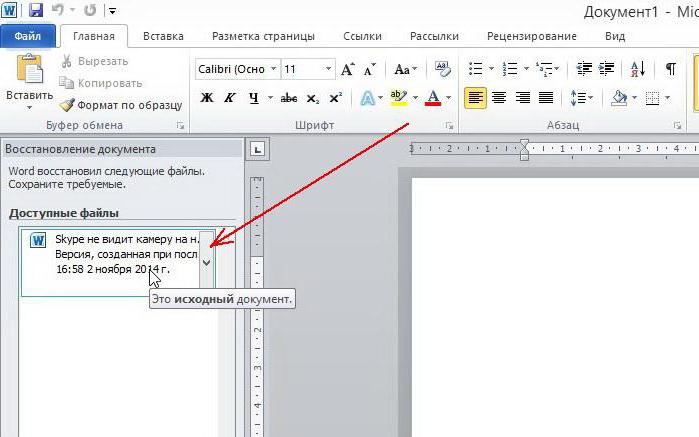
Зато при повторном вызове редактора он обычно предлагает восстановить автоматически сохраненную копию на определенный момент времени. Но тут все зависит исключительно от настроек автосохранения (указание промежутка времени, через который оно должно срабатывать постоянно). Попутно стоит обратить внимание, что такая методика применима только в том случае, если файлу изначально было присвоено какое-то имя, поскольку по умолчанию программа сохраняет только два состояния: начальное и последнее в виде копии. Так что, если вы просто создали новый файл, но изначально его не сохранили, редактор при повторном старте может и не выдать предложение о восстановлении сохраненной копии.
Предварительные настройки
Таким образом, чтобы обезопасить себя от появления таких ситуаций, предварительно рекомендуется произвести такие настройки.
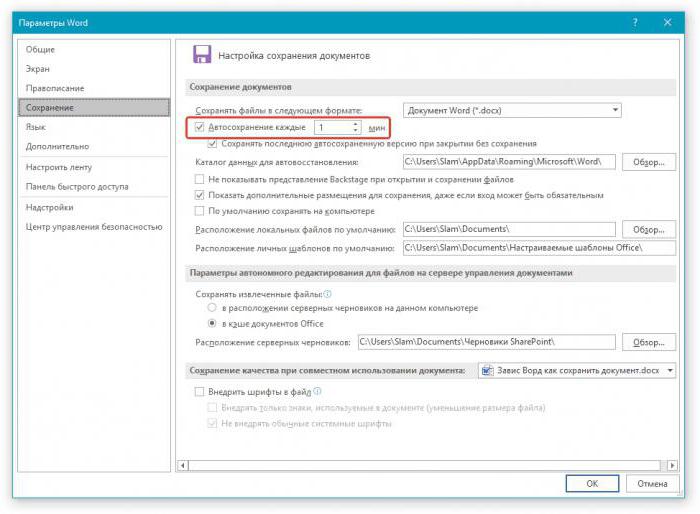
В большинстве последних версий текстового редактора найти их можно через файловое меню с выбором строки параметров. Слева в появившемся меню имеется раздел сохранения, после входа в который справа нужно выставить желаемый промежуток (чем меньше, тем лучше). К примеру, если выставить в качестве параметра одну минуту, можно быть совершенно точно уверенным, что основной документ при зависании программы не потеряется. Вряд ли даже при самом быстром наборе кто-то успеет ввести уж слишком много текста.
Программные проблемы с МС Офис
Более распространенный источник – это ошибки в файлах и самой программе. Что тут делать? Прежде всего, можете попробовать удалить компонент File Validation Add-in, осуществляющий проверку файлов. Найти его можно во вкладке «Установка и удаление программ» в панели управления Офиса. Это должно решить проблему. Если же Word или Excel по-прежнему долго открывают файлы по сети или тормозят, то тогда выполните следующее:
- откройте папку Users или Пользователи;
- найдите папку Microsoft по пути «AppDataRoaming»;
- в папке «Шаблоны» удалите файл «Normal» (не помешает сперва его отдельно сохранить).
На всякий случай после этих манипуляций перезагрузите ПК. Также можете дополнительно почистить свой ПК от вирусов и старых файлов на жестком диске через встроенные инструменты системы.
Не помогло? Тогда возможно, что всему виной реестр Microsoft Office 2010. В таком случае нужно провести следующие действия:
- нажмите «Пуск»;
- в строке поиска (или по нажатию «Выполнить») введите regedit;
- в новом меню откройте ветку HKEY_CURRENT_USERSoftwareMicrosoftOffice12.0CommonOpen Find;
- выберите пункт «Правка – Создать» и нажмите кнопку «Параметр DWORD»;
- введите набор символов «EnableShellDataCaching» и подтвердите действие;
- на новую запись нажмите правой клавишей мыши, выберите пункт «Изменить» и введите в графу «Значение» 1, сохраните результат.
После перезагрузите ПК. Если у вас тормозит реестр MS Office 2010, то этот способ является самым действенным.
Если и это не помогло, то остается только одно: полностью деинсталлировать пакет Офиса, удалить сопутствующие файлы специальной утилитой и провести чистую установку повторно.
Завис «Майкрософт Ворд»: как сохранить документ путем восстановления работоспособности редактора?
Теперь перейдем к рассмотрению несколько неординарных методов. Итак, «Ворд» завис. Как сохранить документ? Пока речь именно о сохранении не идет. Первым делом следует попытаться реанимировать редактор, чтобы произвести сохранение уже после восстановления его работоспособности.
Опять же это касается только тех случаев, когда система реагирует на действия пользователя.
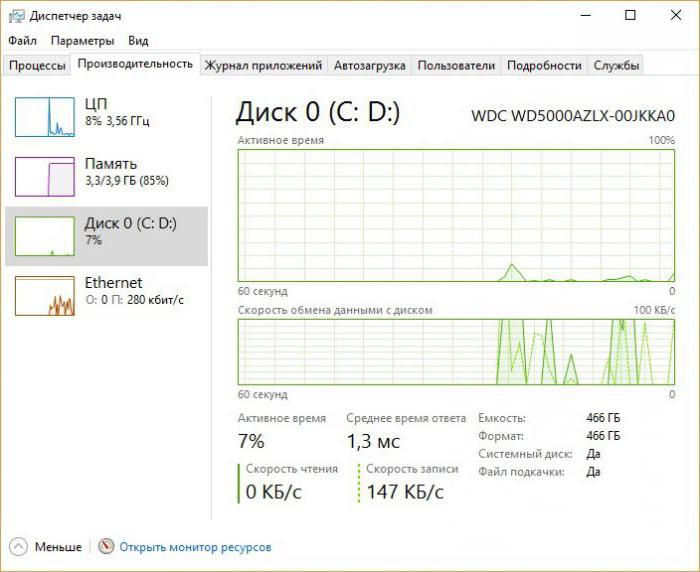
В этом случае необходимо вызвать «Диспетчер задач», используя для этого стандартную 3-кнопочную комбинацию или команду taskmgr в меню «Выполнить», перейти на вкладку быстродействия и нажать клавишу F5. Затем через сочетание Alt + Tab нужно переключиться на редактор и через некоторое время (когда его работоспособность будет восстановлена) можно будет сохранить искомый файл.
Методика создания скриншота
Можно предложить еще одну методику, если «Ворд» завис. Как сохранить документ? Для этого можно воспользоваться созданием скриншота экрана. Минус такого решения состоит в том, что при создании снимка в редакторе будет отображен не весь текст, а только тот, который в данный момент виден на экране. Зато очень может быть, что как раз этим фрагментом и можно будет дополнить автосохраненный файл при повторном запуске приложения.
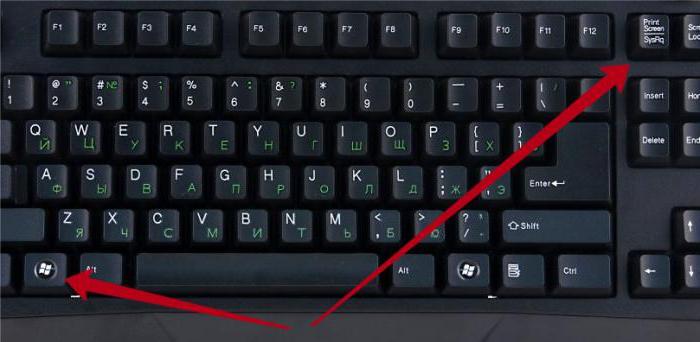
Скриншот, как правило, создается путем нажатия клавиши Print Screen в сочетании с другими кнопками вроде Win, Fn, Alt, Shift и т. д. В разных компьютерных устройствах они могут отличаться. Теперь помещенный в буфер обмена фрагмент нужно сохранить. Для этого подойдет любой простейший графический редактор (например, тот же Paint), в котором нужно использовать вставку изображения с последующим сохранением файла в любом доступном формате.
Преобразование графики в текст
Но вернемся к ситуации, когда «Ворд» завис. Как сохранить документ в графическом формате, разобрались. Но вставлять в автосохраненный файл графический объект смысла нет, поскольку в большинстве случаев может потребоваться редактирование текста. Как поступить в такой ситуации?
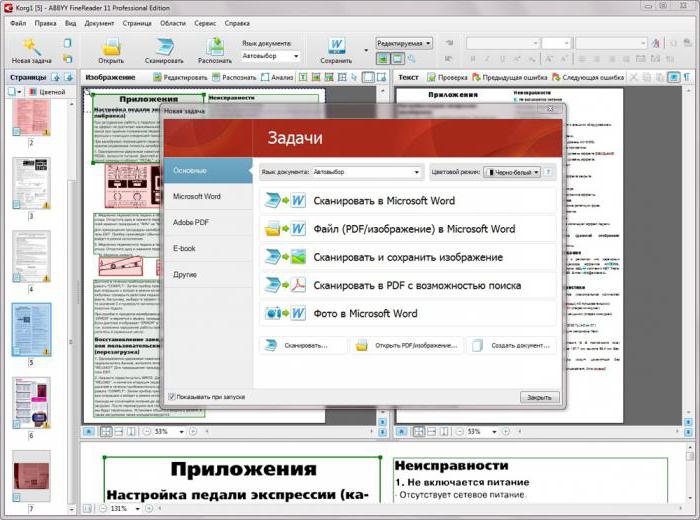
Одним из основных решений многие специалисты называют использование специальных программ распознавания текста вроде ABBYY FineReader. В приложении нужно просто произвести сканирование графического файла с выбором преобразования графики в текст Word. В этом случае проблем с распознаванием быть не должно, поскольку вам не нужно сканировать печатный текст на бумажном носителе, электронные копии распознаются моментально, а появление возможных ошибок в исходном тексте исключается практически на все сто процентов.
Источник: vkspy.info
КАК СОХРАНИТЬ ДОКУМЕНТ, ЕСЛИ ЗАВИС MICROSOFT WORD.
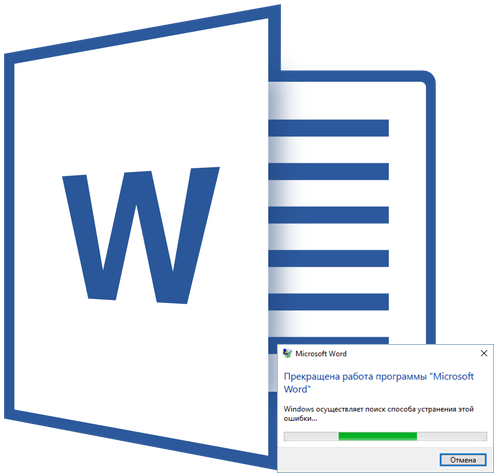
Представьте, что вы набираете текст в MS Word, уже довольно много написали, как вдруг программа зависла, перестала отвечать, а вы еще и не помните, когда последний раз сохраняли документ. Знакомо ли вам такое? Согласитесь, ситуация не самая приятная и единственное, о чем приходится думать в данный момент — сохранится ли текст.
Очевидно, что если Ворд не отвечает, то и сохранить документ у вас не получится, по крайней мере, на том моменте, в котором программа зависла. Эта проблема из числа тех, которую лучше предупредить, чем исправить, когда она уже произошла. В любом случае, действовать нужно по обстоятельствам, и ниже мы расскажем, с чего начать, если вы столкнулись с подобной неприятностью впервые, а также о том, как заранее застраховать себя от подобных проблем.
Примечание: В некоторых случаях при попытке принудительного закрытия программы от Microsoft может быть предложено сохранить содержимое документа перед его закрытием. Если и вы увидели такое окно, сохраните файл. При этом, все советы и рекомендации, изложенные ниже, вам уже не понадобятся.
Создание скриншота
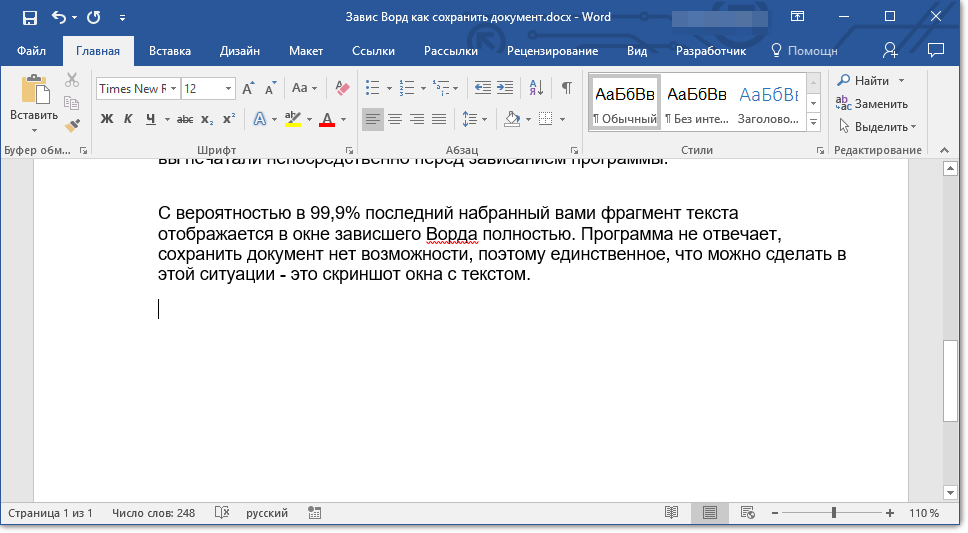
Если MS Word завис окончательно и бесповоротно, не спешите закрывать программу принудительно, используя “Диспетчер задач”. То, какая часть набранного вами текста точно сохранится, зависит от настроек автосохранения. Эта опция позволяет задать интервал времени, через которое документ будет сохранятся автоматически, а это может быть, как несколько минут, так и несколько десятков минут.
Более подробно о функции “Автосохранение” мы поговорим немного позже, а пока перейдем к тому, как сохранить самый “свежий” текст в документе, то есть то, что вы печатали непосредственно перед зависанием программы.
С вероятностью в 99,9% последний набранный вами фрагмент текста отображается в окне зависшего Ворда полностью. Программа не отвечает, сохранить документ нет возможности, поэтому единственное, что можно сделать в этой ситуации — это скриншот окна с текстом.
Если на вашем компьютере не установлено стороннего ПО для создания скриншотов, выполните следующие действия:
1. Нажмите клавишу PrintScreen, расположенную в верхней части клавиатуры сразу за функциональными клавишами (F1 — F12).
2. Документ Word можно закрыть, используя для этого диспетчер задач.
- Нажмите клавиши “CTRL+SHIFT+ESC”;
- В открывшемся окне найдите Ворд, который, вероятнее всего, будет “не отвечать”;
- Кликните по нему и нажмите на кнопку “Снять задачу”, расположенную в нижней части окна “Диспетчер задач”;
- Закройте окно.
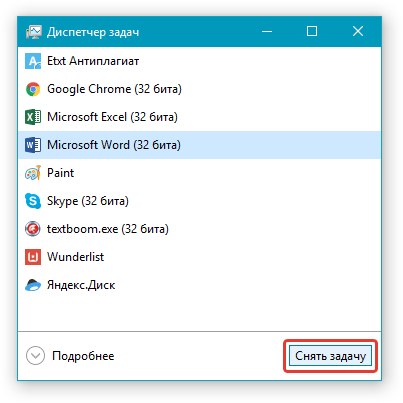
3. Откройте любой графический редактор (стандартный Paint вполне подойдет) и вставьте снимок экрана, который пока что находится в буфере обмена. Нажмите для этого “CTRL+V”.
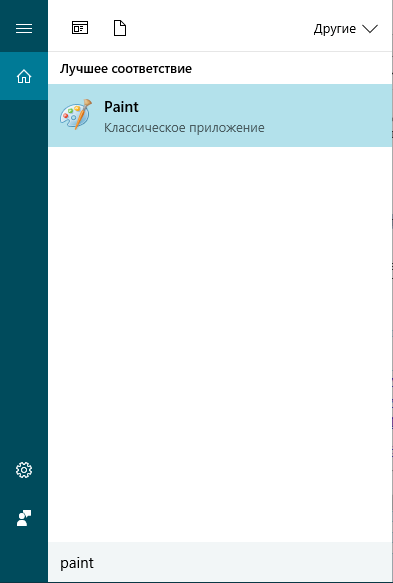
4. Если это необходимо, отредактируйте изображение, обрезав лишние элементы, оставив исключительно полотно с текстом (панель управления и прочие элементы программы можно обрезать).
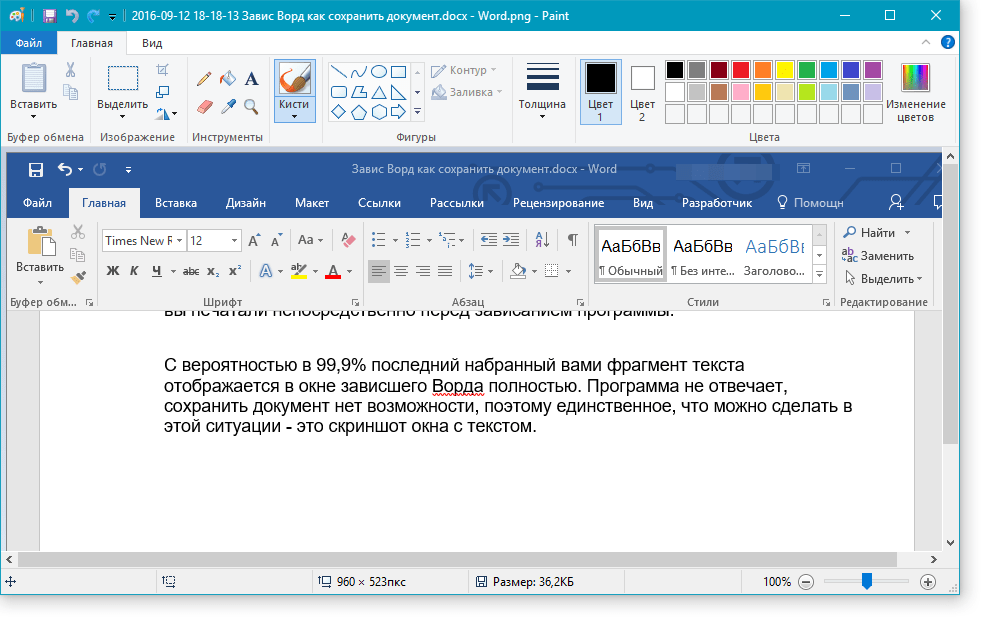
5. Сохраните изображение в одном из предложенных форматов.
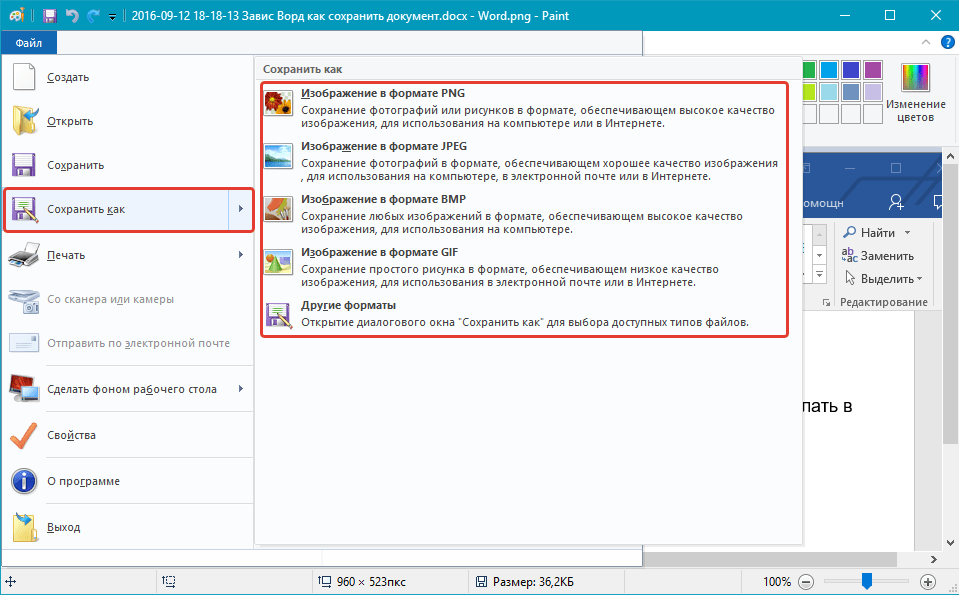
Если же на вашем компьютере установлена какая-либо программа для создания скриншотов, используйте ее комбинации клавиш для того, чтобы сделать снимок вордовского окна с текстом. Большинство подобных программ позволяют сделать снимок отдельного (активного) окна, что в случае с зависшей программой будет особенно удобно, так как на изображении не будет ничего лишнего.
Преобразование скриншота в текст
Если на скриншоте, который вы сделали, мало текста, его можно перепечатать вручную. Если же там практически страница текста, куда лучше, удобнее, да и просто быстрее будет распознать этот текст и преобразовать его с помощью специальных программ. Одной из таких является ABBY FineReader, с возможностями которой вы можете ознакомиться в нашей статье.
Установите программу и запустите ее. Для распознавания текста на скриншоте воспользуйтесь нашей инструкцией:
После того, как программа распознает текст, вы сможете его сохранить, скопировать и вставить в документ MS Word, который не отвечал, добавив его к той части текста, что была сохранена благодаря автосохранению.
Примечание: Говоря о добавлении текста в документ Ворд, который не отвечал, мы подразумеваем, что вы уже закрыли программу, а затем открыли ее повторно и сохранили последнюю предложенную версию файла.
Настройка функции автоматического сохранения
Как было сказано в начале нашей статьи, то, какая часть текста в документе точно сохранится даже после его принудительного закрытия, зависит от параметров автосохранения, установленных в программе. С документом, который завис, вы уже ничего не сделаете, конечно же, кроме того, что мы предложили вам выше. Однако, избежать подобных ситуаций в будущем можно следующим образом:
1. Откройте документ Ворд.
2. Перейдите в меню “Файл” (или “MS Office” в старых версиях программы).
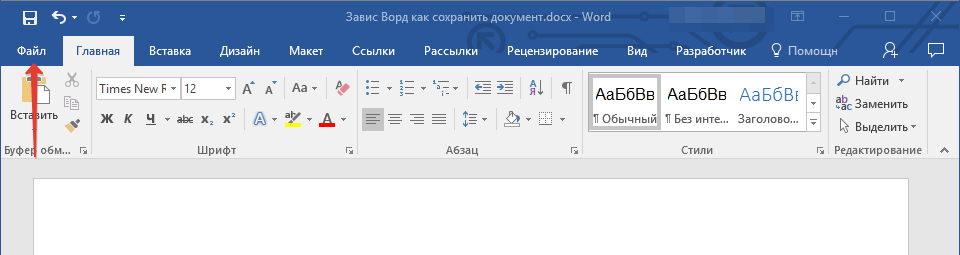
3. Откройте раздел “Параметры”.
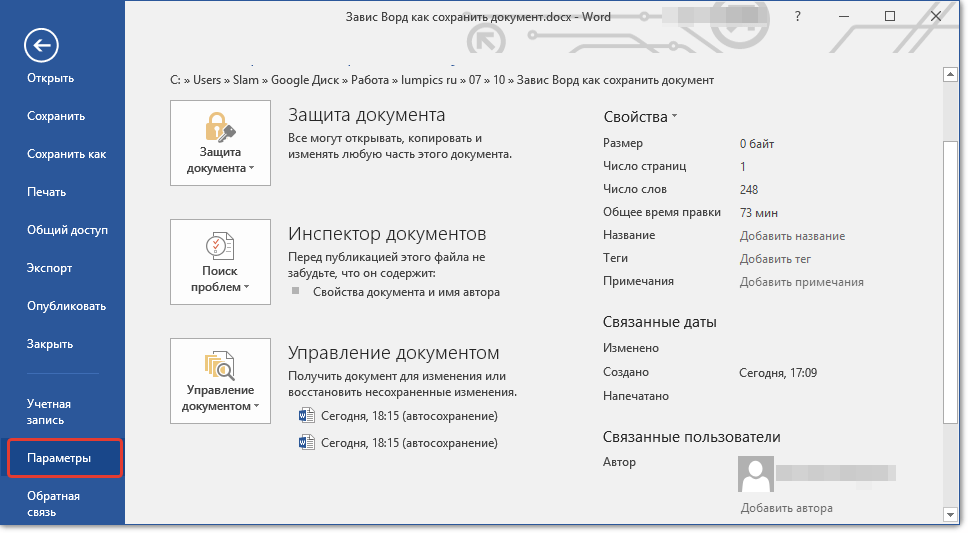
4. В открывшемся окне выберите пункт “Сохранение”.
5. Установите галочку напротив пункта “Автосохранение каждые” (если она там не установлена), а также задайте минимальный период времени (1 минута).
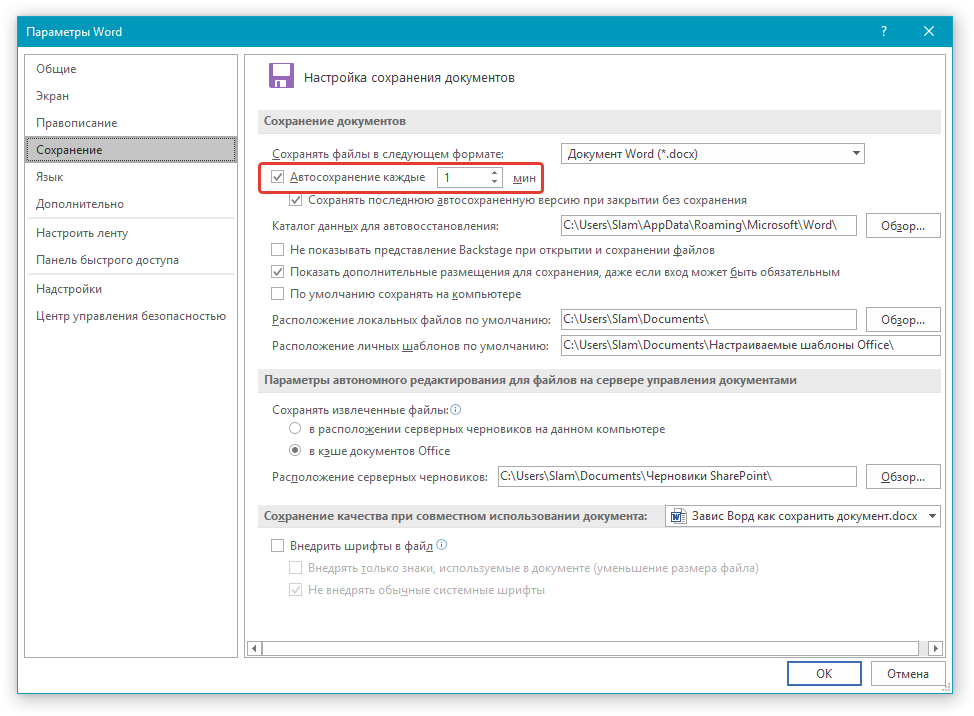
6. Если это необходимо, укажите путь для автоматического сохранения файлов.
7. Нажмите кнопку “ОК” для закрытия окна “Параметры”.
8. Теперь файл, с которым вы работаете, будет автоматически сохраняться через заданный промежуток времени.
Если Word зависнет, будет закрыт принудительно, а то и вместе с отключением системы, то при последующем запуске программы вам будет сразу предложено открыть и открыть последнюю, сохраненную автоматически версию документа. В любом случае, даже если вы очень быстро печатаете, то за минутный интервал (минимум) вы потеряете не так много текста, тем более, что для уверенности всегда можно сделать скриншот с текстом, а затем распознать его.
Вот, собственно, и все, теперь вы знаете, что делать, если завис Ворд, и как можно сохранить документ практически полностью, а то и весь набранный текст. Кроме того, из этой статьи вы узнали, как избежать столь неприятных ситуаций в будущем.
| Рубрики: | Про комп/лечение, полезности Про комп/программы |
Источник: www.liveinternet.ru
Как сохранить Симс 3, если игра зависла
![]()
Симуляторы жизни являются одними из наиболее популярных компьютерных игр и Симс, безусловно, лидируют среди них. Однако, как и любая другая игра, Симс 3 могут закончится зависанием, что может обернуться потерей всех сохраненных данных. Загрузка игры может занять много времени и сил, поэтому появление ошибки — это настоящее разочарование для поклонников игры.
Чтобы предотвратить потерю всех ваших результатов, не будет лишним знать эффективные советы, которые помогут сохранить игру даже при ее зависании. В этой статье мы рассмотрим несколько простых советов, которые можно попробовать, если Симс 3 зависли у вас на компьютере.
Лишениевсех сохраненных данных никогда не будет хорошей новостью, но отягощение этой утраты могут смягчить правомерность и успешность действий по сохранению игры. Внимательно прочитайте наши советы, следуйте инструкциям, и ваша игра Симс 3 будет сохранена в любом случае.
Сохранение игры при зависании
Выбор правильного способа сохранения
Когда игра Sims 3 зависает, первое, что надо сделать, это сохранить текущий прогресс, чтобы не потерять результаты своей игры. Однако, не все способы сохранения одинаково эффективны.
- Самый безопасный способ — использование автосохранения, которое в Sims 3 настраивается через меню настроек игры.
- Другой способ — использование клавиши «Ctrl+S», которая также сохраняет текущий прогресс, но может не справиться с зависанием игры.
- Третий способ — использование меню сохранения, которое находится в верхней части экрана во время игры. Однако этот способ не всегда эффективен при зависании игры и может нанести вред файлам сохраниения.
! Как запустить Starbound 64 bit
Поэтому, лучше всего использовать автосохранение и регулярно проверять, правильно ли оно работает и сохраняет прогресс.
Оптимизация игры для предотвращения зависаний
Чтобы уменьшить вероятность зависаний игры Sims 3, можно провести определенные оптимизации игры:
- Удалить старые сохранения, которые больше не используются
- Очистить кэш игры, который находится в папке Documents/EA Games/The Sims 3
- Отключить неиспользуемые дополнения или моды
- Включить вертикальную синхронизацию в настройках игры для снижения нагрузки на видеокарту
Эти оптимизации не гарантируют полной защиты от зависаний, но могут уменьшить вероятность их возникновения.
Удаление временных файлов
Что такое временные файлы?
Временные файлы — это файлы, которые создаются программами во время их работы и затем используются програмой для того, чтобы обеспечить быстрый доступ к кэшированным данным, снизить нагрузку на сеть и ускорить работу операционной системы. Однако со временем они занимают много места на жестком диске и могут привести к зависанию игры или даже системы.
Как удалить временные файлы?
Наиболее простой способ удалить временные файлы — это воспользоваться встроенной утилитой очистки диска в операционной системе. Для этого:
- Откройте эксплорер Windows и кликните правой кнопкой мыши на главном диске (обычно это диск «C:»)
- Выберите «Свойства» и перейдите на вкладку «Основное»
- Кликните на кнопку «Очистить диск» и дождитесь завершения сканирования
- Выберите категории файлов, которые вы хотите удалить (в том числе временные файлы)
- Кликните на «ОК» и подтвердите удаление файлов
Однако, вы также можете удалить временные файлы вручную, следуя этим шагам:
- Кликните на «Пуск» и введите «CMD» в строку поиска
- Кликните правой кнопкой мыши на «CMD» и выберите «Запустить от имени администратора»
- Введите «cd C:WindowsTemp» и нажмите «Enter» для перехода в папку временных файлов
- Введите «del /F /S /Q *» и нажмите «Enter» для удаления всех файлов в папке
- Введите «cd %TEMP%» и нажмите «Enter» для перехода в другую папку временных файлов
- Повторите шаги 4 и 5 для очистки этой папки
! Самые забавные текстур-паки для Minecraft
Это удалит все временные файлы на вашем компьютере и может помочь восстановить производительность системы и игры.
Обновление видеодрайверов
Что такое видеодрайвер?
Видеодрайвер — это программное обеспечение, которое обеспечивает связь между компьютером и видеокартой. Он отвечает за графический вывод на экран компьютера.
Почему обновление видеодрайверов важно для Симс 3?
Приложения, такие как Симс 3, требуют определенной версии видеодрайвера для работы. Устаревший видеодрайвер может вызывать сбои в работе программы, повышенное потребление ресурсов компьютера и даже зависание игры.
Как обновить видеодрайверы?
- Перейти на официальный сайт производителя видеокарты;
- Ввести модель видеокарты и ОС компьютера;
- Скачать последнюю версию драйвера;
- Установить драйвер на компьютер;
- Перезагрузить компьютер.
Обновление видеодрайверов может помочь устранить проблемы со сбоями и зависанием игры Симс 3.
Переустановка игры
Если игра Симс 3 зависла, то одним из способов решения проблемы является переустановка игры. Для этого необходимо сначала удалить старую версию игры с компьютера, а затем установить ее заново.
Шаг 1: Удаление игры
Для удаления игры откройте меню «Пуск» на рабочем столе и выберите «Панель управления». Далее выберите «Программы и компоненты» (или «Установка и удаление программ»), найдите в списке установленных программ Симс 3 и выберите опцию «Удалить».
Шаг 2: Установка игры
После удаления игры перейдите на официальный сайт Симс и загрузите установочный файл для игры. Запустите установку и следуйте инструкциям на экране. Обратите внимание на то, чтобы установка проходила без ошибок и не прерывалась.
После завершения установки, запустите игру и проверьте, работает ли она без сбоев и ошибок. Если проблема сохранится, то можно попробовать обратиться за помощью к поддержке разработчиков игры или технической поддержке компьютера.
Вопрос-ответ
Каким образом можно сохранить игру, если она зависла?
Когда игра зависает, есть риск потерять все изменения в игре. Но не стоит паниковать. Нажмите на клавишу «Ctrl» + «Shift» + «Esc» для вызова диспетчера задач. Найдите игру в списке, нажмите правой кнопкой мыши и выберите «Завершить задачу». Это поможет сохранить состояние игры, если использовать встроенный в игру автосохранение.
Что делать, если автосохранение не работает?
Если автосохранение не работает, необходимо включить ручное сохранение. Нажмите на клавишу «Esc», затем выберите «Сохранить». Это поможет сохранить последние изменения в игре.
Как часто должно происходить сохранение в игре?
Рекомендуется сохранять игру каждые 10-15 минут, чтобы избежать потери проделанной работы в случае возникновения сбоя системы или зависания игры.
Какие виды неполадок могут привести к потере сохраненных данных?
Неполадки с жестким диском, проблемы с питанием, сбои в работе операционной системы, ошибки в работе игры могут привести к потере сохраненных данных. Поэтому важно иметь резервное копирование важных файлов и соблюдать регулярное сохранение в игре.
Можно ли восстановить потерянные данные в игре?
Если игра зависла и данные были потеряны, вы можете попробовать использовать функцию «Восстановление системы» в Windows или специальные программы для восстановления данных, такие как Recuva или EaseUS Data Recovery Wizard. Однако, не все файлы могут быть восстановлены.
Какой наилучший способ обезопасить сохраненные данные в игре?
Наилучший способ обезопасить данные в игре — это регулярное создание резервных копий. Резервные копии можно создавать на внешнем жестком диске или в облачном сервисе. Это гарантирует сохранность важных файлов и защиту от потерь данных.
Источник: 1stalin.ru